了解如何在 iPhone 上壓縮視頻以節省存儲設備
當談到擁有優質相機的設備時,iPhone 是一流的設備之一。這就是為什麼錄製到它的視頻會導致文件很大的原因。擁有大文件大小的視頻有點挑戰性,因為它會佔用您設備上的所有空間。但是由於現在不同的視頻壓縮器應用程序,這種問題不再是什麼大問題了。如果你想學習 如何在 iPhone 上壓縮視頻 為了節省一些存儲空間,您最好閱讀整篇文章。
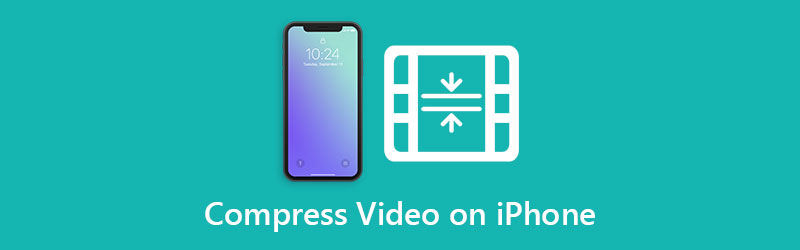
第 1 部分。如何在 iPhone 上壓縮視頻的不同方法
在 iPhone 上壓縮視頻有兩種方式。首先,您可以通過調整視頻錄製設置的分辨率來壓縮 iPhone 上的視頻。另一件事是使用視頻壓縮器應用程序。這部分將向您展示在 iPhone 上壓縮視頻的兩種方法。
1.調整視頻錄製設置
第1步: 要更改視頻的分辨率,需要打開 設定值 您的設備。之後,找到 相機 從列表中點擊它。
第2步: 接下來要做的是選擇 錄視頻 供您查看視頻分辨率。
第三步: 一旦點擊 錄視頻,它將帶您進入一個新窗口。要壓縮和減小文件的大小,您需要選擇低分辨率。分辨率越低,視頻的尺寸就越小。
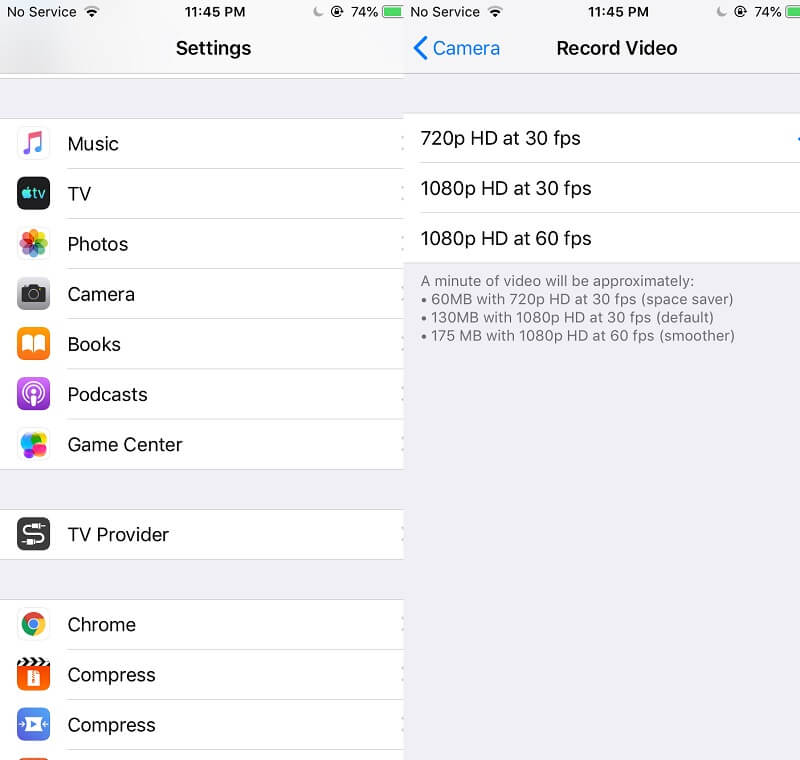
2. 視頻壓縮 - 縮小視頻
假設您對在設置下調整視頻分辨率不滿意。在這種情況下,您可以在 iPhone 上使用視頻壓縮器應用程序。其中一些是視頻壓縮 - 縮小視頻。這是一個具有友好和直接顯示的應用程序。有了這個,它將極大地幫助用戶減小視頻剪輯的大小。這是一個教程,您可以按照該教程使用 Video Compress 壓縮文件。
第1步: 下載視頻壓縮應用程序後,打開它並單擊 設定值 屏幕右上角的圖標。然後,選擇要導出的視頻類型。
第2步: 接下來,返回主窗口並單擊 橙子 圓圈按鈕並在應用程序上上傳您的視頻。
第三步: 要壓縮視頻,您需要移動 滑塊 向左轉。這樣,您將看到視頻的大小減小了。如果您對尺寸滿意,請勾選 救 上半部分的按鈕。
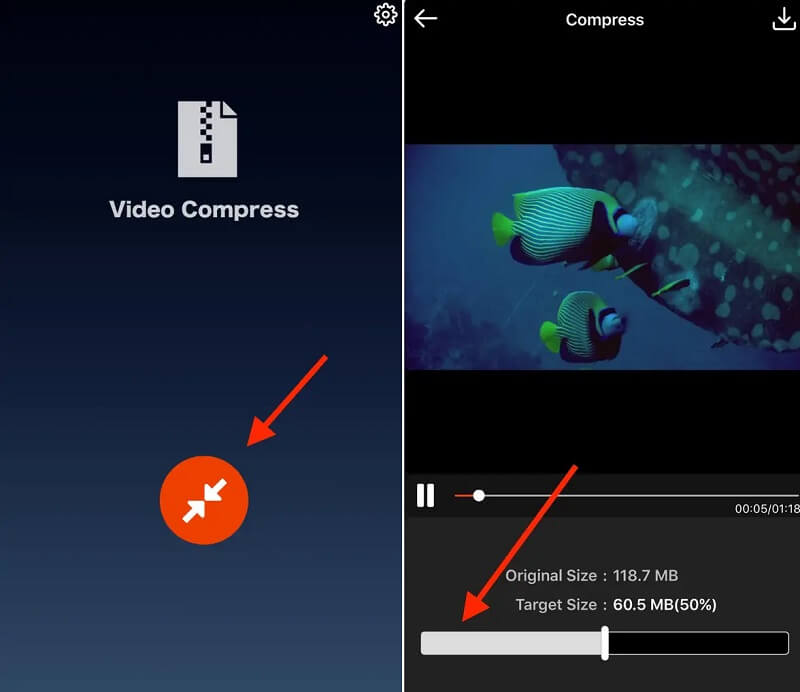
第 2 部分。 在 iPhone 上壓縮視頻的最佳方式
假設您想在壓縮視頻時確保其質量。在這種情況下,您需要的最佳工具是 Vidmore視頻轉換.它不是您可以在設備上安裝的應用程序,但即使經過壓縮,它也會為您提供高質量的視頻。 Vidmore Video Converter 在 Mac 和 Windows 設備上運行。這就是為什麼它在多功能性方面是領先的軟件。它可以執行多項任務,因為它允許您轉換、增強、提取音頻和視頻剪輯。如果您想修改您的視頻,您可以添加效果、濾鏡和拼貼。而且用戶不用擔心使用這個程序,因為它適合所有年齡段。無論您是兒童還是成人,由於直觀的界面,您都可以使用它。
您還可以使用此工具壓縮視頻以發送電子郵件。 Vidmore 視頻轉換器允許您控制視頻的分辨率。這就是為什麼您可以設置適合電子郵件的質量。假設您想學習如何在 iPhone 上減小視頻的大小。在這種情況下,最好安裝此工具並按照下面的教程進行操作。
第 1 步:獲取 iPhone 上的視頻壓縮器
該工具的安裝過程非常簡單,您不需要任何第三方應用程序。您需要點擊 免費下載 在 Vidmore Video Converter 的主頁上。下載後,允許該工具在您的 Windows 或 Mac 設備上運行。
第 2 步:轉到工具箱
打開程序後,您將看到其主界面。在它的上部,你會看到不同的部分。點擊 工具箱 部分以查看 Vidmore 視頻轉換器的不同功能。
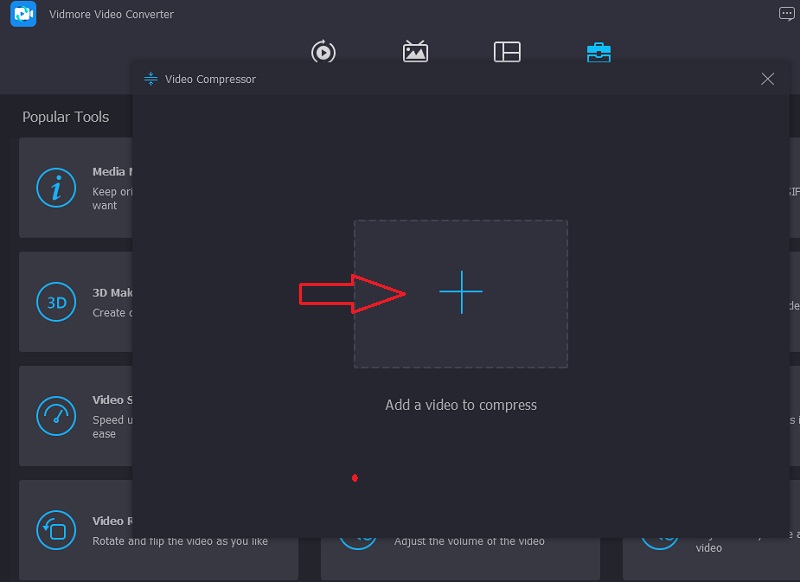
第 3 步:從您的 Windows 或 Mac 設備上傳視頻
一旦你到達 工具箱 面板,點擊 視頻壓縮器 從選擇列表中。然後,按 加 中間的圖標並上傳您要壓縮的視頻。
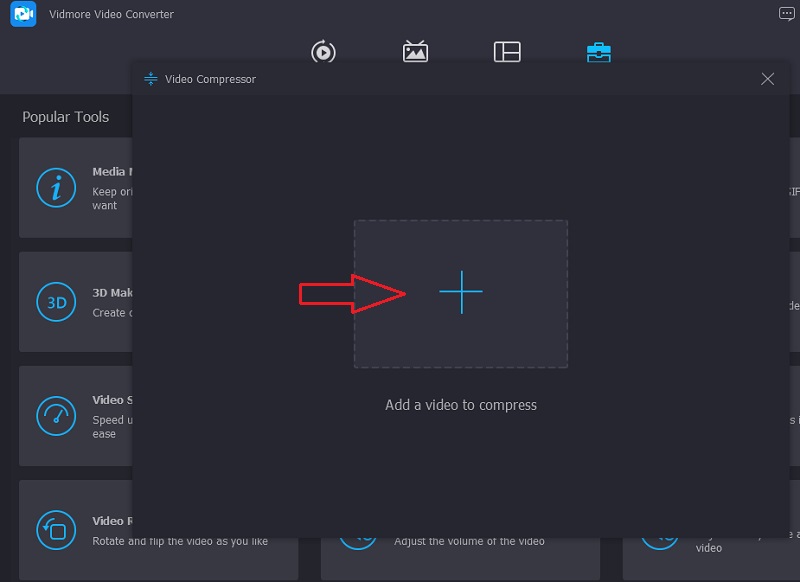
之後,您將看到視頻的設置。格式、分辨率和比特率將出現在新窗口中。您可以選擇控制它們。但是如果你想要一個更快的方法,你可以控制 滑塊 向左轉。通過這樣做,您會看到視頻的大小正在減小。

第4步: 如果視頻的分辨率對你來說足夠了,你現在可以點擊 壓縮 圖標並等待文件的大小比原始文件小。
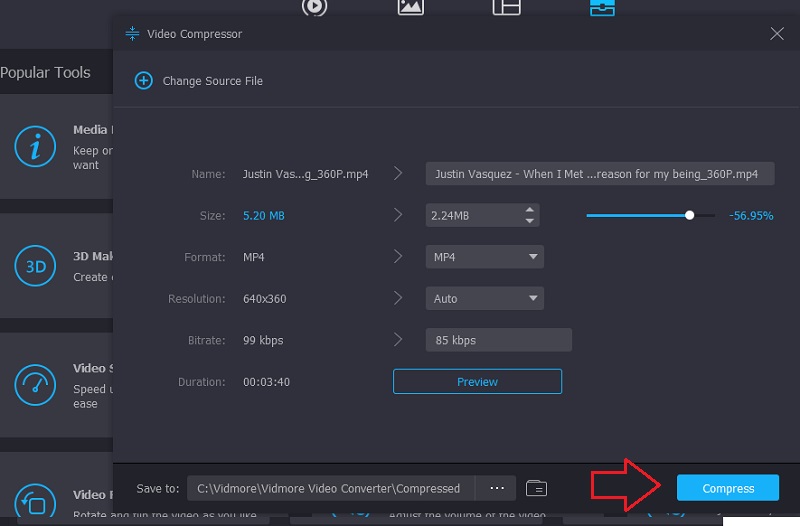
第 3 部分。有關在 iPhone 上壓縮視頻的常見問題解答
壓縮數據真的可以節省存儲空間嗎
通過壓縮便攜式和不可移動磁盤上的數據,可以節省計算機上的磁盤空間。在壓縮的幫助下,您可以通過物理刪除文件中多餘或不必要的內容來減小文件的大小。
視頻壓縮的重要性是什麼?
壓縮視頻數據的能力使視頻壓縮成為監控系統的重要方面。它增加了硬盤驅動器上的可用空間,使您可以在硬盤變滿之前長時間保存更多電影。
建議的解決方案是什麼?
最廣泛使用的視頻標準分辨率是 640x480 和 640x360,而 DVD 使用 720x576 和 720x480。通常,高分辨率視頻的質量為 1920x1080 (1080p) 或 1280x720 (720p)。
結論
上面顯示的不同方式是一些可以幫助用戶的解決方案 在 iPhone 上壓縮視頻.您可以通過調整設置上的分辨率來壓縮視頻。您也可以使用視頻壓縮器,但如果您的設備完整,則無法使用。在 iPhone 上壓縮文件最方便的方法是通過 Vidmore Video Converter。該工具肯定會幫助您在不影響文件質量的情況下壓縮文件。
iPhone 影片提示



